ハードディスクはデリケート。整理整頓ができたら、「スキャンディスク」でハードディスクのチェックをしましょう。
「スキャンディスク」は、ハードディスクの中に損傷した区画(クラスタ)がないかチェックし、異常があったら自動的に修復してくれます。ただし、障害が大きい場合は、修復できない場合もあります。
●Windows Vista®、Windows® XP
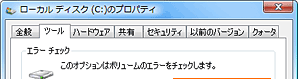
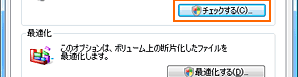
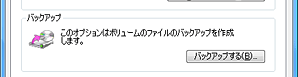
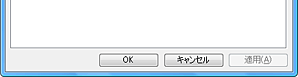
(Windows Vista®の画面)
「コンピュータ」(Windows XPでは「マイコンピュータ」)の処理を行いたいドライブのアイコンを右クリックして、「プロパティ」をクリックします。「ツール」タブの「チェックする」ボタンをクリックします。
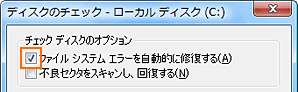
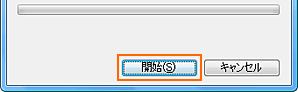
(Windows Vista®の画面)
表示された画面で「ファイルシステムエラーを自動的に修復する」をチェックして、「開始」ボタンをクリックします。
※処理が完了するまでに時間がかかる場合があります。
ハードディスクは書き込みや削除を繰り返していると、「断片化」が起こります。「断片化」はハードディスク上にバラバラにデータが保存されている状態です。ファイルのデータの読み書きを行う際に、ハードディスク上のあちらこちらからデータをかき集めて1つの連続したデータファイルとして処理を行うことになるため、ソフトウェアの処理も全体的に遅くなります。「ディスク デフラグ」を使用して、断片化されたデータをきれいに整理して最適化します。
●Windows Vista®

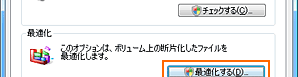
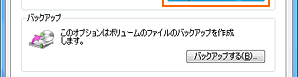
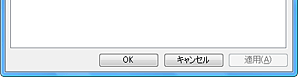
「コンピュータ」の処理を行いたいドライブのアイコンを右クリックして、「プロパティ」をクリックします。「ツール」タブの「最適化する」ボタンをクリックします。
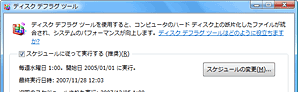
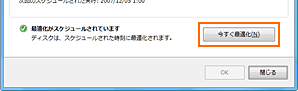
表示された画面で「今すぐ最適化」ボタンをクリックします。
「スケジュールに従って実行する」にチェックを入れると、定期的に最適化が実行されます。
※処理が完了するまでに時間がかかる場合があります。
●Window® XP
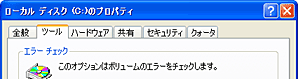
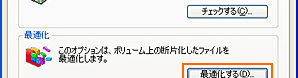
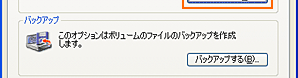
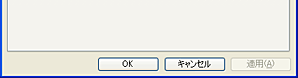
「マイコンピュータ」の処理を行いたいドライブのアイコンを右クリックして、「プロパティ」をクリックします。「ツール」タブの「最適化する」ボタンをクリックします。
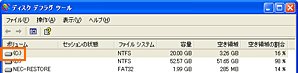
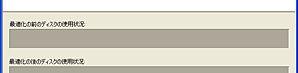
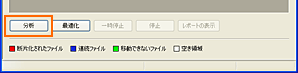
ドライブを選んで「分析」ボタンをクリック。
分析結果画面が表示されたら「最適化」ボタンをクリックします。「必要ありません」と表示されたら「閉じる」ボタンをクリックします。
※処理が完了するまでに時間がかかる場合があります。